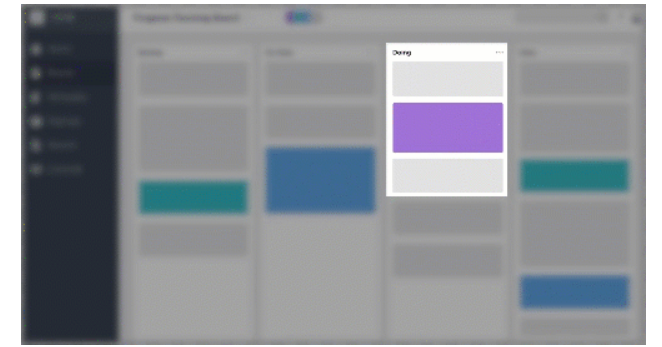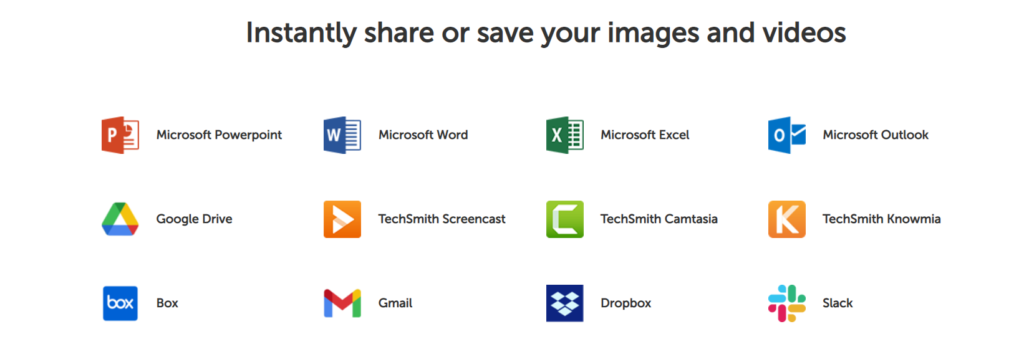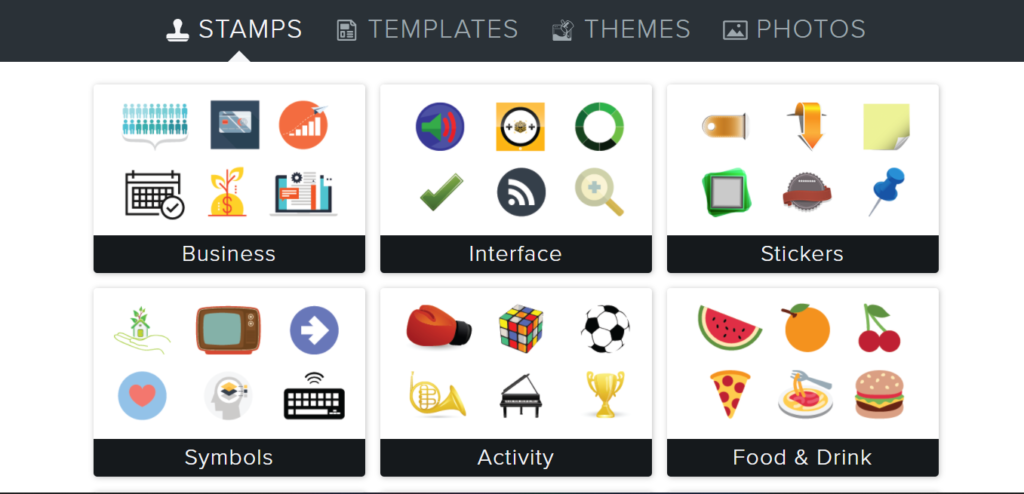Contenuti
Hai mai sentito il bisogno di registrare il tuo schermo?
Per qualsiasi motivo, come la registrazione di un messaggio di errore, la presentazione di video su richiesta, la spiegazione di un documento o di un codice, ecc.
Bene, Snagit è uno dei software di cattura e registrazione dello schermo più popolari.
Uno dei motivi principali per cui le persone investono in tale software è quello di comunicare il proprio punto di vista ai clienti o alla loro azienda in modo semplice, accurato e senza errori di comunicazione. 😊
In questa recensione Snagit, valuteremo il software sulla base di diversi aspetti come facilità d'uso, prezzo, efficacia, funzionalità, assistenza clienti insieme ai suoi pro e contro. Entro la fine di questa guida, sarai in grado di rispondere alla domanda; Ne vale la pena o no?
Cos'è Snagit?
Snagit è un software di cattura e registrazione dello schermo lanciato da TechSmith. Consente agli utenti di acquisire lo schermo, la webcam e l'audio, offre strumenti di modifica per annotazioni, archiviazione su cloud, supporta la condivisione di contenuti su più piattaforme, ecc.
Milioni di utenti si sono affidati a Snagit per la sua competenza e lo utilizzano da oltre 30 anni. Aziende come Google, Microsoft, Apple, Amazon, IBM, Pepsi, Walmart, Netflix, ecc. sono alcuni dei maggiori clienti di Snagit.
Pro e contro
👍 Pro
- Costo una tantum per l'accesso a vita a soli $ 62.99, tuttavia, le spese di manutenzione dovrebbero essere pagate su base annuale.
- Vengono forniti tonnellate di strumenti e risorse utili come archiviazione basata su cloud, acquisizione di testo, annotazioni, strumento per le luci della ribalta, immagine nell'immagine, formato di file multipiattaforma, suggerimenti video, registrazione audio, ecc.
- Vengono offerti acquisizione multipla, opzioni dello schermo a scorrimento continuo, predefiniti e modelli efficaci.
- Eccellenti opzioni di supporto per l'assistenza clienti. È possibile utilizzare un centro assistenza per domande frequenti, risorse educative e contattare i rappresentanti dell'azienda tramite un ticket di supporto o servizi di chiamata telefonica.
👎 Contro
- 1. L'unico aspetto negativo del software è che inizia a rallentare o a bloccarsi durante la modifica di un video lungo.
Prezzi e piani
È piuttosto una delusione che non esista una versione Snagit completamente gratuita per gli utenti, tuttavia, i clienti possono provare gratuitamente un piano a pagamento completamente funzionale per 15 giorni.
Snagit riscuote una tariffa una tantum di $ 62.99 per una singola licenza standard sia per MacOS che per Windows che viene fornita con un anno intero di manutenzione. È possibile usufruire di ulteriori sconti a seconda del volume, delle licenze educative e governative. 😚
Link veloci: Codice coupon Snagit: sconto fino al 50% [100% funzionante]
Lo sconto sul volume è valido quando acquisti 5 o più licenze. I coupon didattici sono validi per studenti a tempo pieno, personale e docenti delle istituzioni accademiche K-12 o superiori.
Caratteristiche di Snagit
Il software offre una miriade di caratteristiche e funzionalità significative, di cui parleremo a breve. È più di una normale app di cattura dello schermo poiché consente più strumenti di modifica, archiviazione, ecc.
- Tutto in una cattura – Gli utenti possono acquisire il desktop completo, lo schermo a scorrimento, una finestra o una parte di esso e, per affermare l'ovvio, hanno piena autorità su ciò che viene registrato.
- Acquisizione panoramica a scorrimento – Consente agli utenti di acquisire pagine Web, lunghe conversazioni di testo, pergamene verticali e orizzontali e qualsiasi cosa, dall'essere statico al non.
- Prendi testo – Consente agli utenti di copiare il testo senza dover ridigitare il tutto. Puoi estrarre il contenuto scritto dal video o dall'acquisizione dello schermo e incollarlo in un altro documento.
- Libreria basata su cloud – Consente agli utenti di collegare i propri dispositivi e caricare le registrazioni su una qualsiasi delle piattaforme di servizi cloud preferite. Alcune delle suddette app di terze parti sono Box, OneDrive for Business, OneDrive Personal, Dropbox, iCloud, ecc. Questo aiuta a trovare e modificare i contenuti in modo estremamente semplice e fornisce fluidità tra diversi dispositivi sincronizzati.
- Immagine nell'immagine – Questo attributo flessibile ti consente di acquisire schermate desktop insieme a te stesso tramite una webcam. Hai il pieno controllo delle dimensioni e della parte dello schermo che viene registrata e utilizzata. Si può accendere o spegnere la fotocamera a proprio piacimento.
Caratteristiche di acquisizione
- Registratore schermo – È una delle funzionalità più significative di Snagit che consente agli utenti di catturare l'intero schermo del desktop o di acquisire determinate parti dalla registrazione. Di solito è utile quando devi creare video didattici o tutorial pratici. Il file video può essere salvato e condiviso come GIF animata o in formato mp4.
- Registra fotocamera – Si può passare dalla registrazione dello schermo a quella della webcam o catturarli entrambi contemporaneamente. Consente agli utenti di dare alla presentazione video un tocco personalizzato con l'aiuto della funzionalità Picture in Picture.
- Registrazione audio - Si può registrare il proprio audio attraverso uno dei seguenti; microfono o audio del dispositivo. La funzione si rivela molto utile quando è necessario creare un video didattico.
- Registrazione dello schermo iOS – Con l'aiuto dell'app iOS gratuita di Snagit, puoi acquisire schermate di iPhone, iPad e iPod in alta qualità. Successivamente puoi condividere queste registrazioni con la versione desktop di Snagit per ulteriori modifiche. Gli utenti Android possono utilizzare l'app Techsmith Fuse per lo stesso.
Strumenti di modifica
La finestra dell'editor video Snagit offre strumenti di fascia alta per l'editing di registrazioni di alta qualità, alcuni dei quali sono elencati di seguito.
- Taglia clip video – Consente agli utenti di rimuovere parti indesiderate da una registrazione video acquisita; che si tratti di una clip iniziale, centrale o finale. Tuttavia, si osserva che l'app è soggetta a arresti anomali se viene modificato un video lungo.
- GIF animate – Gli utenti possono creare o convertire qualsiasi breve registrazione in formato mp4 in GIF. Snagit offre opzioni personalizzate e predefinite per creare GIF e può essere aggiunto a siti Web, documenti o conversione di chat.
- Annotazioni – Questa funzione consente agli utenti di aggiungere note e annotare schermate con strumenti avanzati, stili predefiniti o personalizzati. Incoraggia gli utenti a dare agli screenshot o ai video un tocco personalizzato.
- Strumento passo – È una delle migliori funzionalità disponibili per i creatori di contenuti che realizzano video didattici o di istruzioni. Possono contrassegnare i passaggi e il flusso di lavoro con l'aiuto di punti elenco numerati automatizzati. ABC e 1-2-3 possono essere utilizzati per contrassegnare i documenti.
- Mossa intelligente - Lo strumento può essere utilizzato per rendere mobili gli oggetti presenti nella schermata acquisita. Alcune delle cose che possono essere fatte usando la mossa intelligente sono le seguenti; riorganizzazione dei pulsanti, rimozione di parti particolari, eliminazione di contenuti di testo, modifica di elementi, ecc.
- Sostituisci testo – Abbastanza simile alla funzione Prendi testo, questo particolare strumento analizza e riconosce il testo scritto nello screenshot catturato che può essere modificato. È possibile modificare le parole, il tipo di carattere, il colore del testo e la dimensione del testo senza dover ridisegnare l'intera immagine.
- Strumento Semplifica – Con l'aiuto di Simplify, gli utenti possono semplicemente convertire tutti gli screenshot di base in grafica semplificata.
- Crea video dalle immagini – Questa funzione è utile per tutte le persone che desiderano creare tutorial, GIF e video esplicativi. Possono utilizzare le immagini acquisite e inserire anche la voce fuori campo.
Funzionalità aggiuntive
Francobolli - Le immagini acquisite possono essere personalizzate mediante timbri. Consente agli utenti di aggiungere adesivi di qualsiasi categoria sugli screenshot. 😍
Strumento Spotlight – È una funzionalità aggiuntiva per gli utenti Mac in cui l'attenzione può essere focalizzata su una parte particolare di una registrazione attenuando o sfocando il resto dello schermo. Gli utenti Windows possono applicare gli effetti per gli stessi risultati.
Preferiti – Non c'è bisogno di perdere tempo e cercare gli strumenti ogni volta che è necessario svolgere attività. Con questo attributo, puoi tenere insieme tutti i tuoi strumenti preferiti e più utilizzati in un unico posto.
Crea da modelli – Snagit offre modelli preesistenti per la creazione facile e veloce di documenti visivi insieme a tutorial e materiali di formazione.
Condividi ovunque – La finestra dell'editor di Snagit offre un'opzione di "condivisione" attraverso la quale il contenuto può essere inviato a più applicazioni supportate come Slack, Teams, Dropbox, Google Drive, PowerPoint, Word, Email, ecc.
Attività per Snagit
Techsmith offre risorse royalty free per Snagit, quindi puoi utilizzarle un numero illimitato di volte senza pagare costi aggiuntivi o rinnovare il piano di abbonamento. Queste risorse includono più modelli, timbri aziendali, adesivi e foto.
Formati supportati
Snagit è compatibile con più formati che sono i seguenti; bmp, cur, gif, ico, jpg, mht, pdf, png, intoppo, tif, ras, emf, eps, psd, tga, wfx e wmf. 😉
Esperienza ed efficacia dell'utente
La finestra dell'editor di Snagit all'inizio potrebbe sembrare un po' complessa, tuttavia migliora. La piattaforma è piena zeppa di tutti gli strumenti necessari di cui gli utenti potrebbero aver bisogno per eseguire varie attività. L'acquisizione e la modifica dello schermo sono facili da eseguire e offrono un'esperienza senza interruzioni.
Servizi di assistenza clienti
Ci sono molte opzioni attraverso le quali i clienti possono chiedere aiuto e contattare il team di supporto. La piattaforma offre un centro assistenza composto da articoli estesi e dettagliati, fornisce video tutorial, webinar gratuiti, post di blog, risorse accademiche e aziendali, certificazioni a pagamento e formatori esperti consigliati. Si può condividere e connettersi con altri utenti attraverso i canali della community.
Il team di supporto può essere contattato da una delle seguenti opzioni.
- La sede principale è contattabile tramite i numeri verdi; Per USA e Canada: +1 (800)-517-3001 e per tutti gli altri paesi: +1 (517)-381-2300, dal lunedì al venerdì dalle 9:6 alle XNUMX:XNUMX (ora orientale).
- Le domande relative ad acquisti, rimborsi, aggiornamenti e licenze possono essere risolte inviando un ticket di supporto presente sul sito Web di Techsmith.
Recensione Snagit – Conclusione
Snagit è un affidabile software di cattura e registrazione dello schermo in cui vale sicuramente la pena investire. Ordina e aiuta gli utenti a comunicare con gli altri in modo efficace, aiuta a creare tutorial video didattici e fornisce una serie di strumenti di modifica per modificare e annotare il testo, le dimensioni dello schermo , immagini della registrazione acquisita, risorse premium esenti da royalty, ecc.
Gli utenti possono provare il software per 15 giorni senza alcun dettaglio di pagamento e, una volta soddisfatti, possono acquistarlo per $ 62.99 e utilizzarlo per tutta la vita. Ultimo ma non meno importante, l'azienda offre molteplici risorse di aiuto e supporto della comunità insieme a telefonate e servizi di ticket di supporto.
Domande frequenti 🤔
Il dispositivo dovrebbe essere macOS Monterey (12) o macOS Big Sur (11).
Segui i passaggi indicati di seguito per acquisire lo schermo del tuo dispositivo:
1. Fare clic sull'icona Snagit nella barra delle applicazioni o nell'area delle notifiche.
2. Nella finestra Acquisisci, seleziona il tipo di acquisizione e le impostazioni per acquisire qualsiasi cosa sullo schermo.
3. Imposta ciò che desideri acquisire sullo schermo.
4. Nella finestra Cattura, fare clic sulla scheda All-in-One e fare clic sul pulsante Cattura o premere Stampa schermo.
5. Viene visualizzato il mirino arancione, è possibile fare clic e trascinare sullo schermo per selezionare l'area da acquisire.
6. Viene visualizzata la barra degli strumenti All-in-One ed è possibile selezionare l'opzione preferita.
7. L'acquisizione si apre nell'editor Snagit dove è possibile visualizzarla in anteprima, modificarla e condividerla.
Leggi anche: Recensione di Viddyoze: È un buon software di animazione